Nossas identidades online são definidas por nomes de usuário e avatares. No Discord, você pode ajustar sua presença alterando seu avatar para cada servidor em que entrar. Seu avatar, no entanto, permanecerá o mesmo entre os servidores. Por isso, sua foto de perfil precisa ser algo versátil e que também fale com a sua personalidade.

Continue lendo para aprender como criar um avatar para o Discord de várias maneiras e garantir que seu perfil não tenha mais apenas o avatar padrão.
Como fazer um avatar para Discord
Embora você possa usar qualquer imagem da Internet como sua foto de perfil do Discord (pfp), desde que siga os termos e condições, criar algo único sempre supera essa opção. Um avatar único irá diferenciá-lo do resto da base de usuários. E, felizmente, você não precisa ser um designer gráfico para criar um avatar atraente.
O Discord não possui um criador de avatar embutido como, por exemplo, o Reddit, então você terá que criar seu ícone usando um aplicativo de terceiros e carregá-lo no Discord posteriormente. Existem muitos modelos e editores de imagens online que facilitam essa tarefa. Você pode modificar uma imagem que já possui ou criar um avatar personalizado totalmente do zero.
Abaixo estão algumas soluções que você pode usar para criar um avatar do Discord gratuitamente.
Use o Discord Avatar Maker
Se você não odeia o avatar padrão do Discord, mas deseja dar mais personalidade a ele, pode usar o site Discord Avatar Maker criado por fãs. Esta ferramenta gratuita criada por Nerd or Die é fácil de usar e oferece muitas opções de personalização, incluindo animação. Você pode usá-lo para pfp e criação de logotipo de servidor.
O aplicativo é muito intuitivo, então sua tarefa mais difícil será decidir qual visual escolher. Veja como usá-lo.
- Vá para o site Discord Avatar Maker . Você pode acessar esta ferramenta tanto no seu PC quanto no navegador móvel.
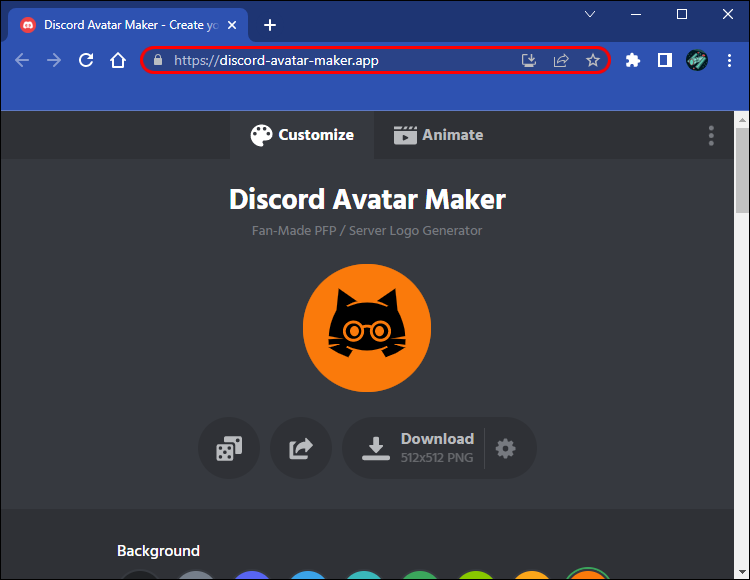
- Escolha uma cor de fundo para o seu ícone.
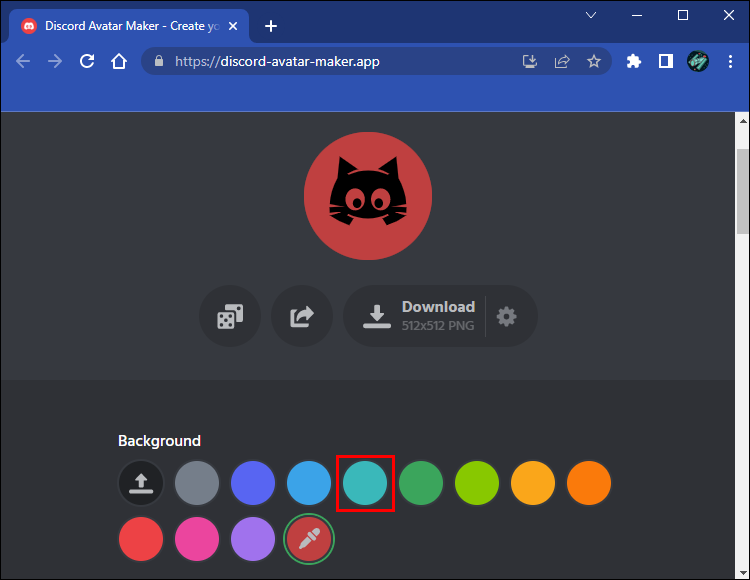
- Escolha uma cor de corpo para o logotipo do Discord na próxima seção.
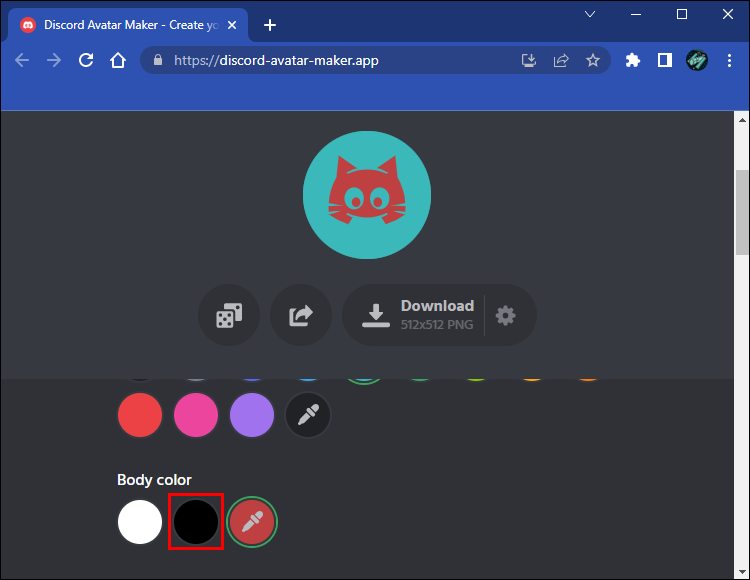
- Adicione uma cor de olho ao logotipo, se desejar. Use o ícone do conta-gotas para escolher a cor desejada.
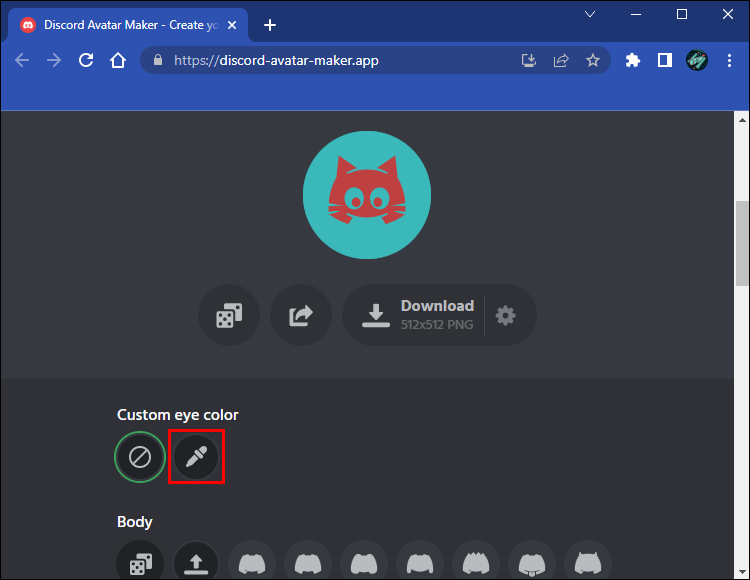
- Selecione uma forma de corpo.
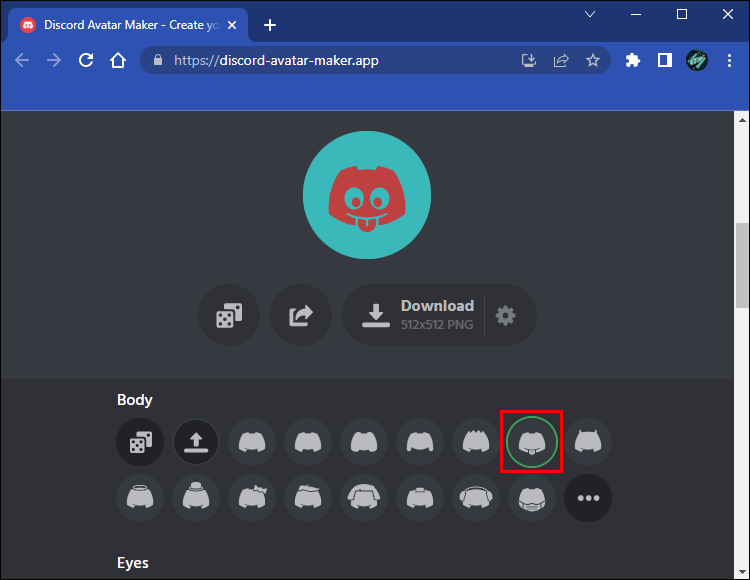
- Siga os mesmos passos para os olhos na seção abaixo. Você pode acessar mais formas clicando no botão de três pontos.
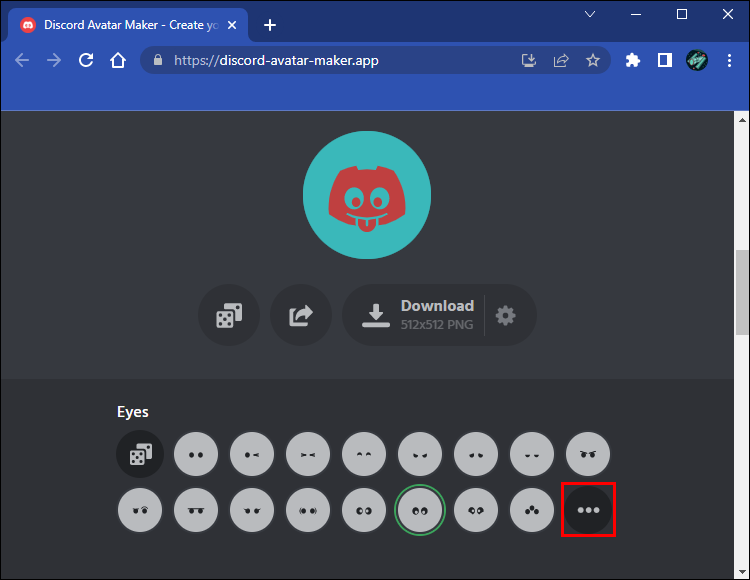
- Quando estiver satisfeito com seu logotipo, clique no ícone de engrenagem na parte superior para escolher a resolução da imagem. Para um ícone do Discord, 128 x 128 pixels serão suficientes.
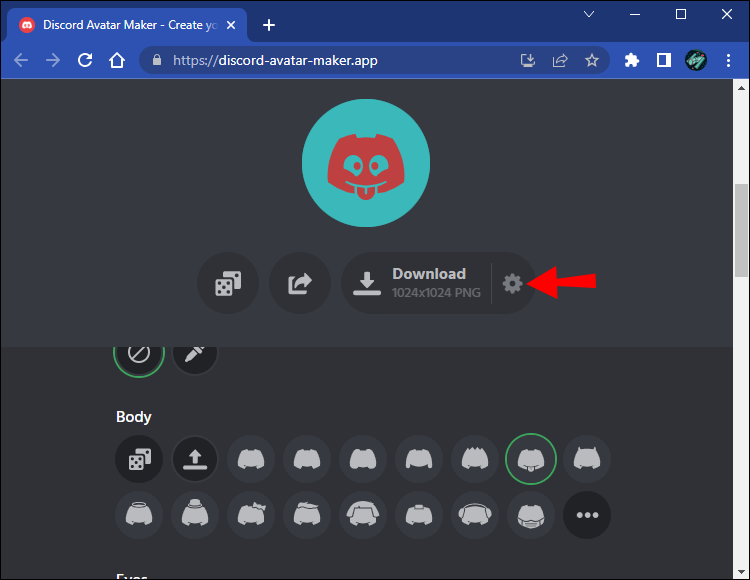
- Clique fora da janela de configurações para fechá-la e clique no botão “Download”. Seu ícone será baixado no formato PNG instantaneamente.
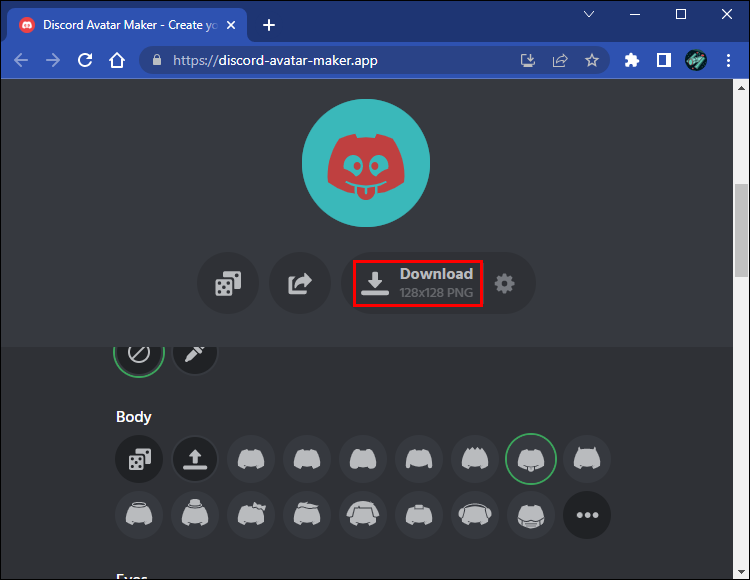
Você também pode enviar sua própria imagem de plano de fundo e logotipo para o Discord Avatar Maker em vez de usar modificações do logotipo padrão do Discord, mas as opções de edição são limitadas neste caso. Se você deseja criar um ícone usando uma imagem existente, tente uma das soluções abaixo.
Use um Editor de Avatar Online
Existem vários editores de avatar online que podem ajudá-lo a criar um avatar personalizado do Discord. As soluções a seguir são gratuitas, mas algumas delas exigem registro antes que você possa usá-las.
Adobe Express
O Adobe Express é outro poderoso editor online perfeito para criar ícones, mesmo do zero. O Adobe Express também possui modelos de avatar Discord dedicados que podem inspirá-lo se você não tiver certeza do que fazer.
Criador de fotos de perfil do TinyWow
TinyWow é outro site de ferramentas simples. Você pode adicionar banners personalizados a ícones existentes com apenas alguns cliques. Mostre seu apoio a uma causa ou promova seu negócio usando esta ferramenta.
Como fazer um avatar animado para Discord
Você provavelmente já viu outros usuários do Discord com avatares animados e divertidos. Se você está se perguntando se também pode usar um avatar em movimento, temos boas e más notícias. A boa notícia é que você pode; a má notícia é que os avatares animados estão disponíveis apenas no Discord Nitro, a versão premium paga deste popular aplicativo de bate-papo para jogos.
Seu avatar animado precisará estar no formato GIF. Os usuários do Nitro podem escolher um GIF do próprio banco de dados do Discord ao alterar seu pfp. Claro, você também pode baixar qualquer gif da internet ou criar um avatar animado do Discord usando o Discord Avatar Maker mencionado anteriormente. Se você já é um usuário do Nitro ou planeja se inscrever, veja como criar um avatar animado.
- Abra o Discord Avatar Maker no seu PC.
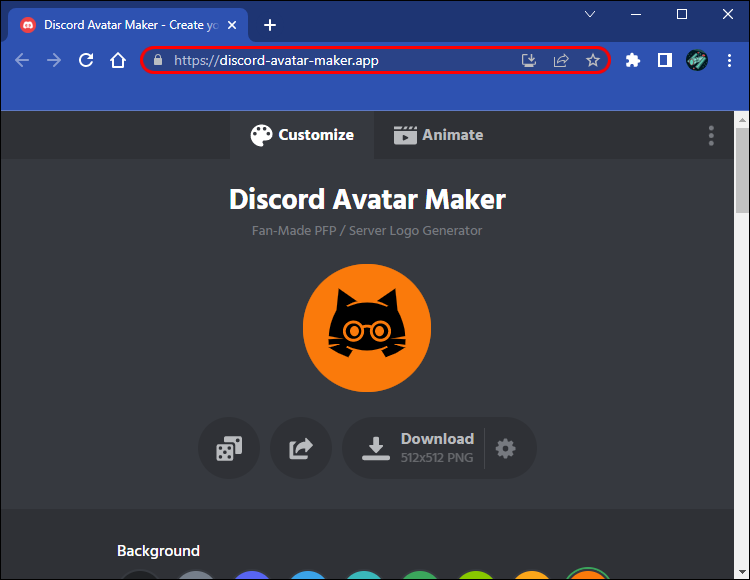
- Selecione uma cor para o plano de fundo, o corpo e os olhos do seu ícone.
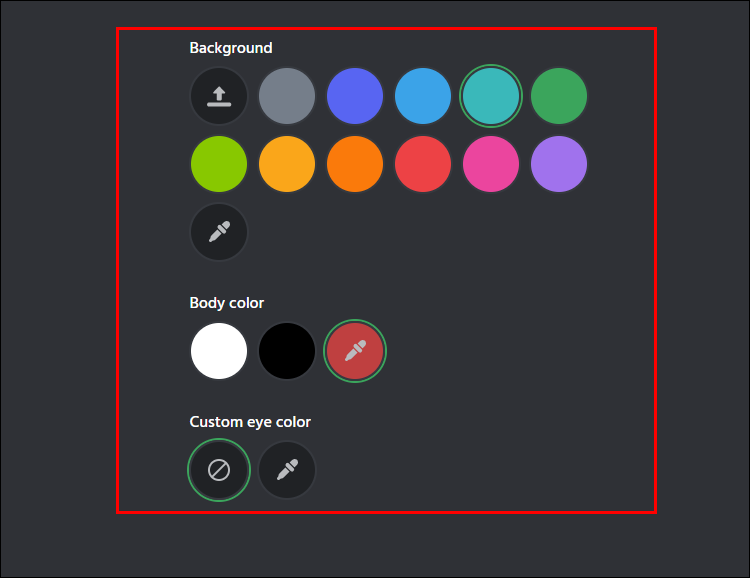
- Escolha um formato de corpo e olho para o logotipo. Encontre mais opções clicando no botão de três pontos.
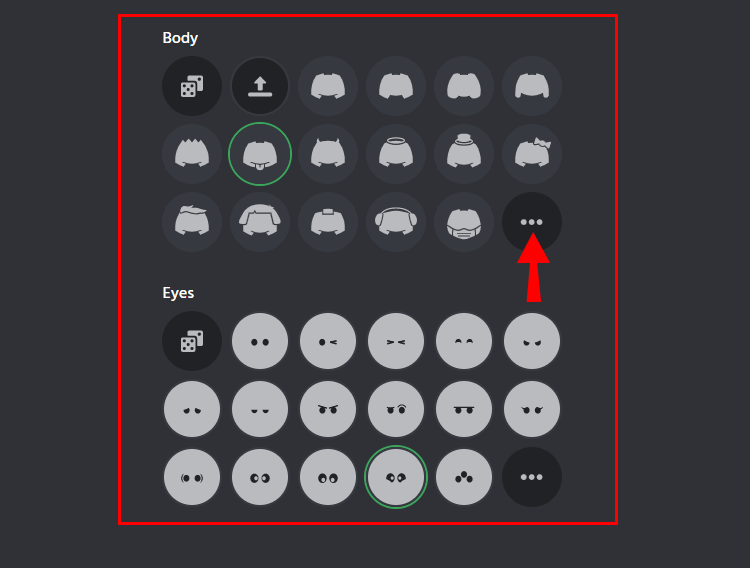
- Alterne para a guia “Animar” na parte superior da página.
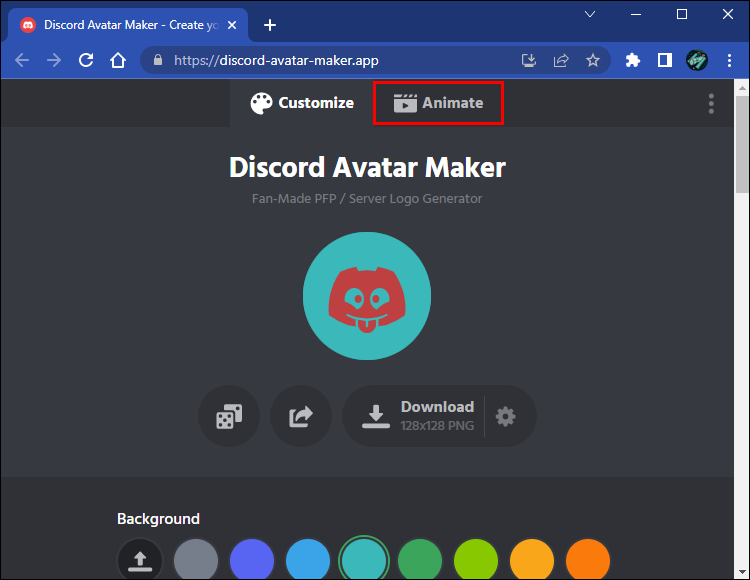
- Selecione um efeito animado para o seu ícone.
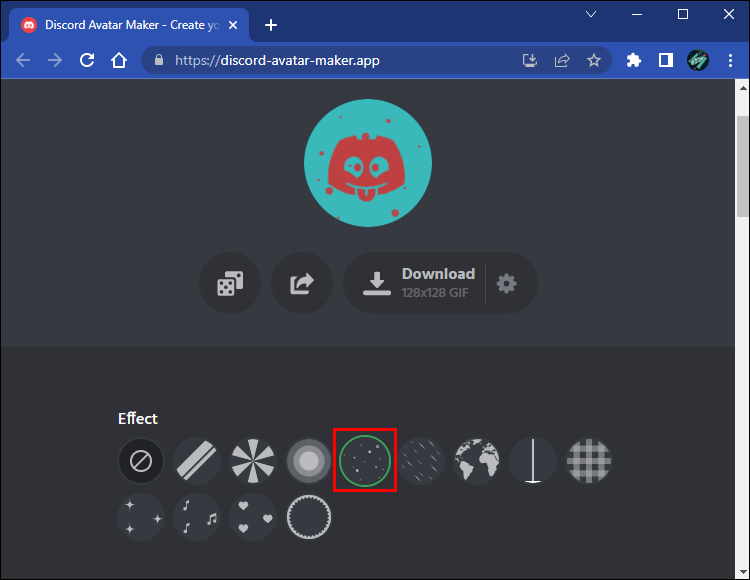
- Escolha sua cor e posição.
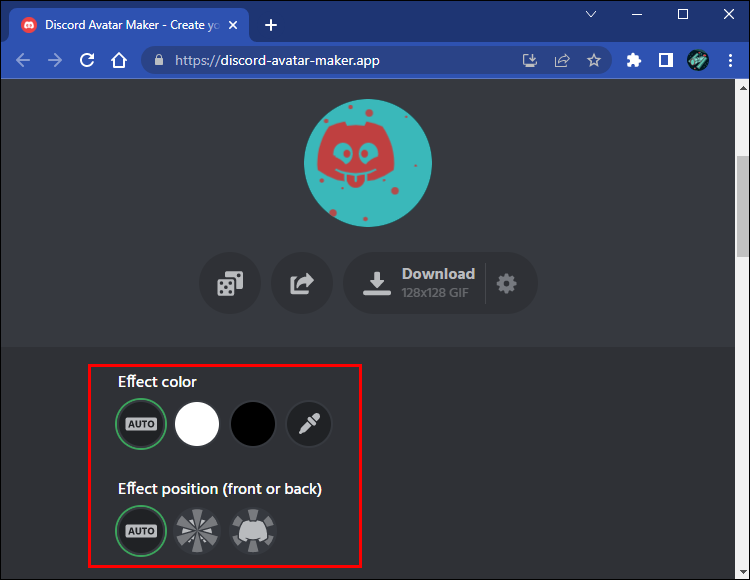
- Escolha uma animação de corpo, se desejar.
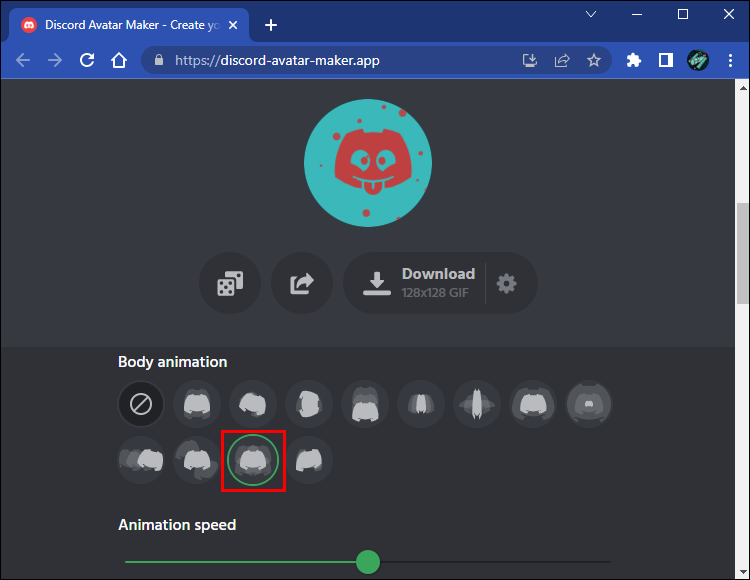
- Ajuste a velocidade da animação usando o controle deslizante.
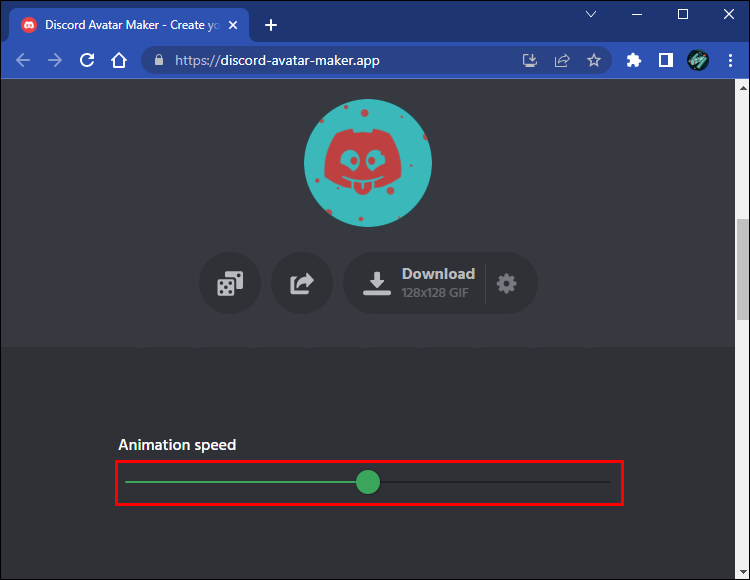
- Clique no botão de engrenagem abaixo da visualização para selecionar a resolução do seu ícone.
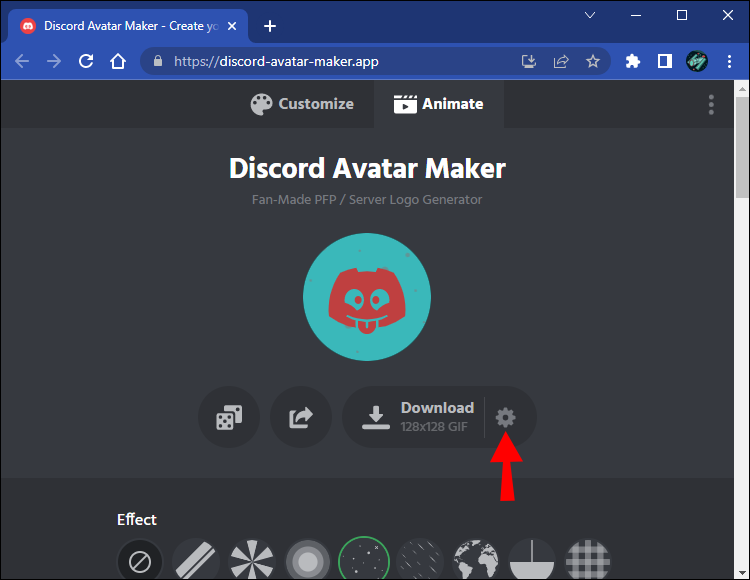
- Pressione o botão “Download” para gerar seu GIF. O processo pode levar alguns minutos.
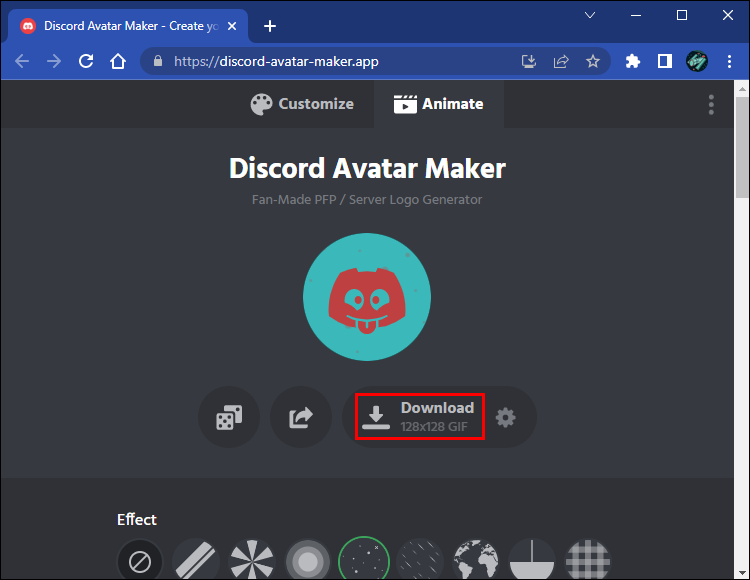
Como Aplicar Seu Novo Avatar
Depois de baixar seu novo avatar, vá para as configurações do Discord para aplicá-lo. Siga estas etapas no seu PC.
- Abra o Discord PC ou aplicativo da web .

- Clique no ícone de engrenagem na parte inferior do painel de conversas. Você será direcionado para as configurações da sua conta.
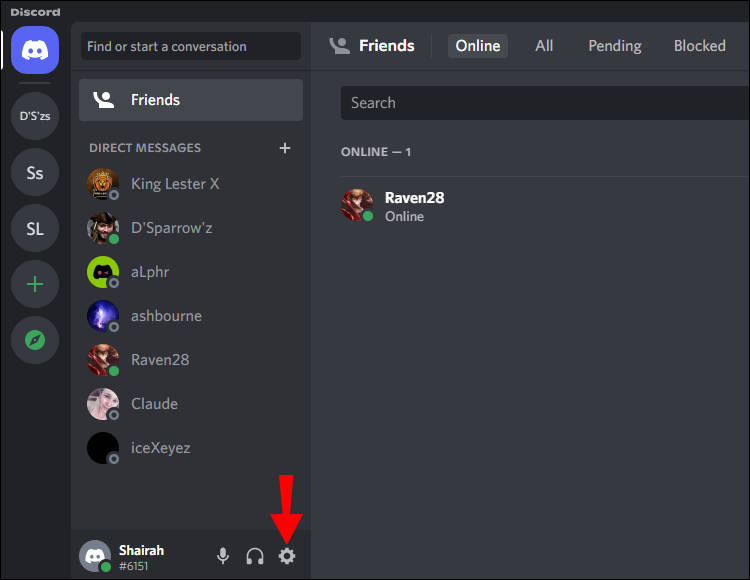
- Pressione o botão “Editar perfil do usuário”.
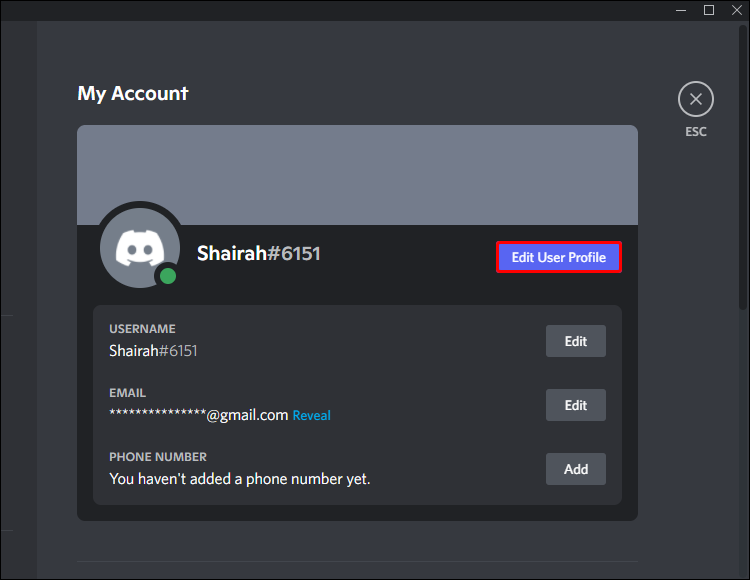
- Clique em “Alterar avatar” ou no ícone atual na visualização do perfil.
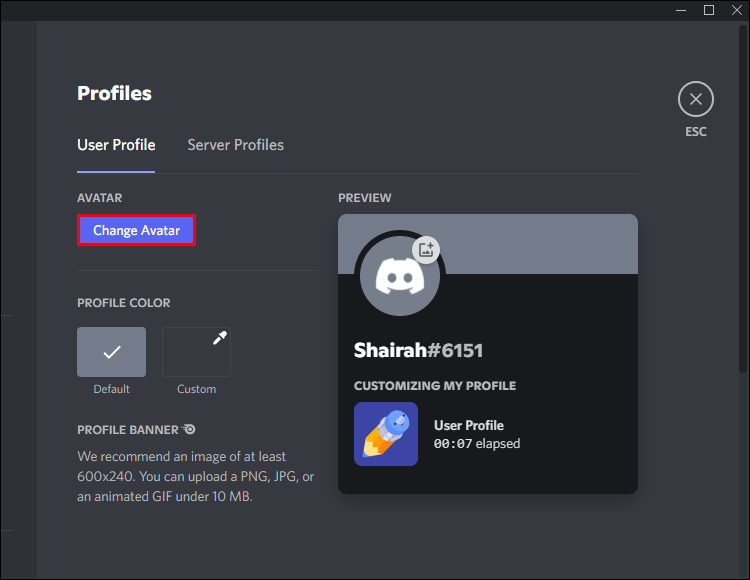
- Clique em “Upload Image” para carregar o ícone que você acabou de criar, ou clique na opção GIF para selecionar um gif disponível no Discord.
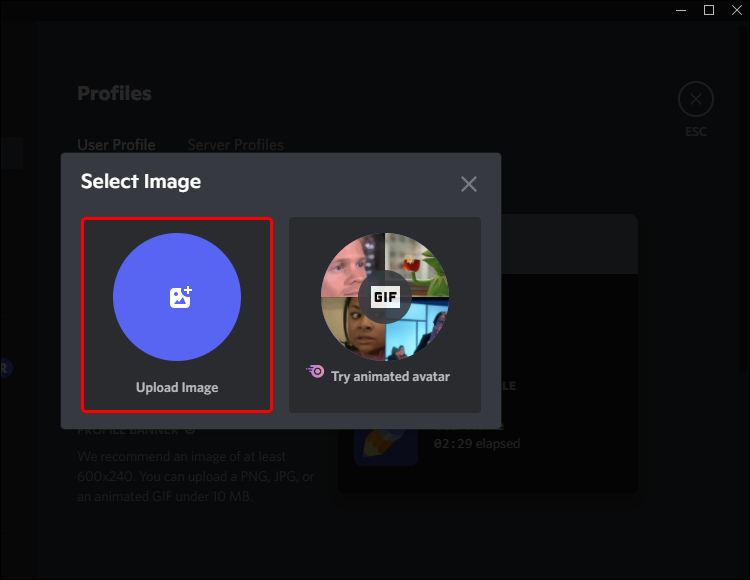
- Redimensione e corte a imagem usando o “Slider” abaixo da imagem e clique em “Aplicar”.
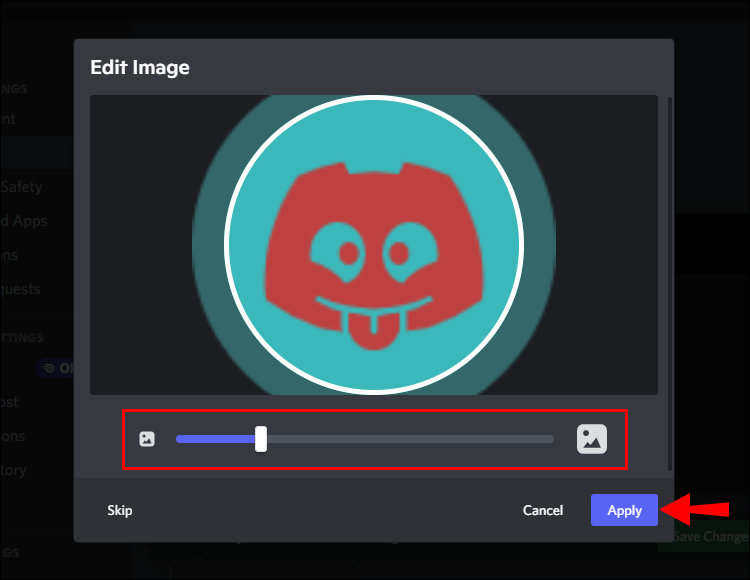
- Salve as alterações na parte inferior da tela.
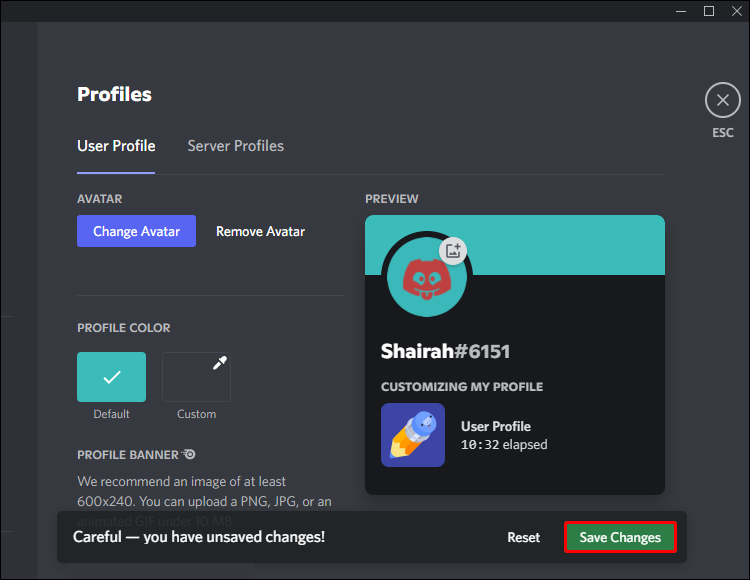
Altere seu avatar no aplicativo móvel da seguinte maneira.
- Inicie o aplicativo Discord para iOS ou Android .
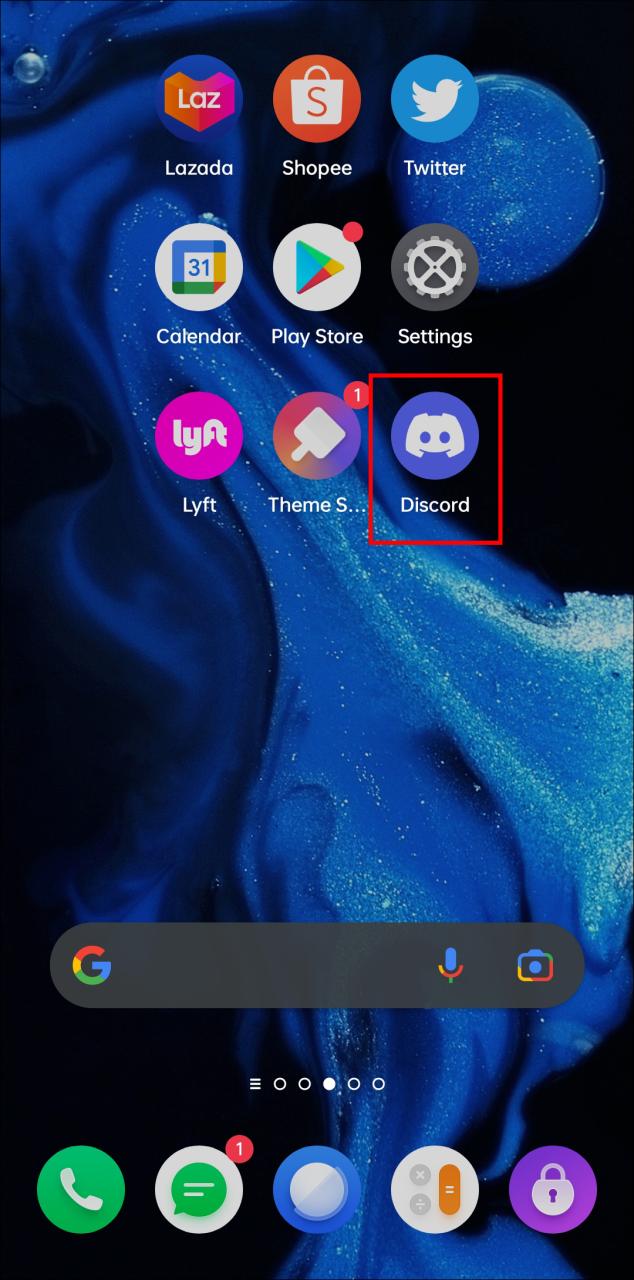
- Toque no ícone do seu perfil na parte inferior da tela principal.
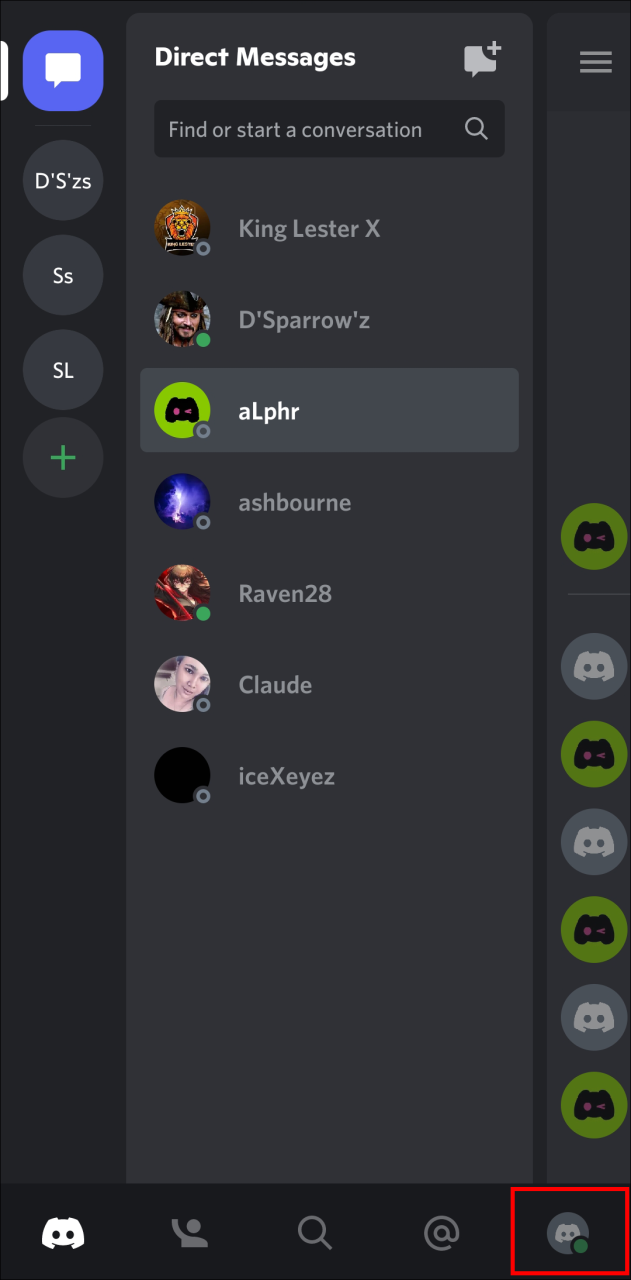
- Toque no botão “Perfil do usuário”.
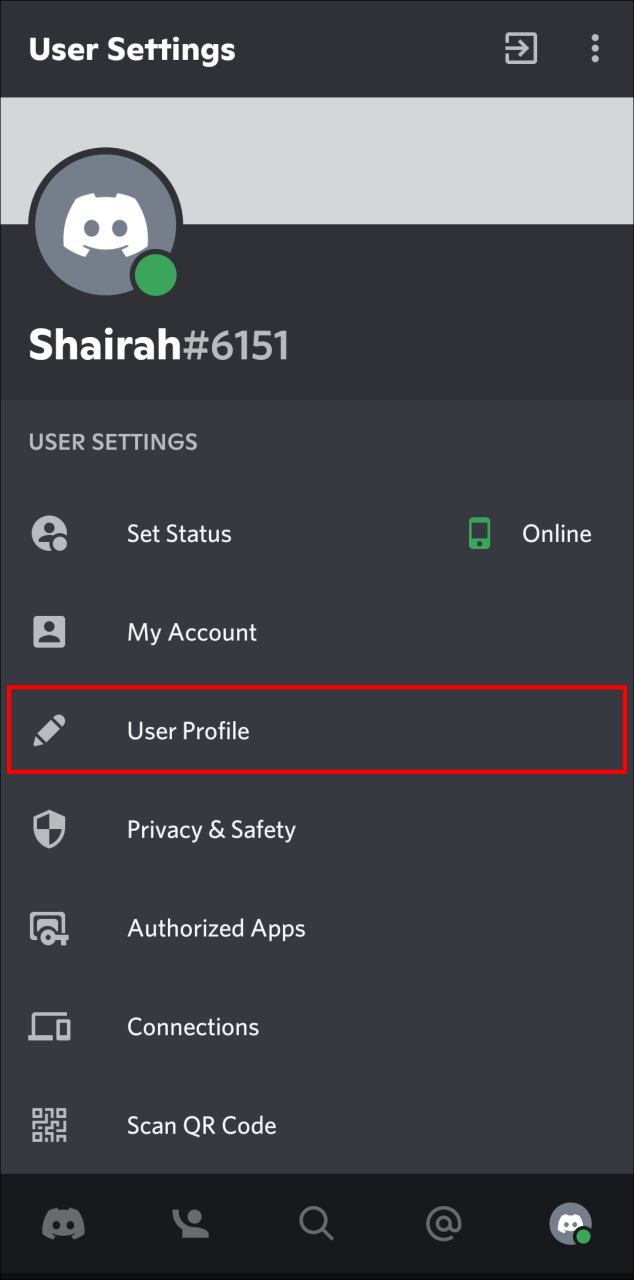
- Pressione sua foto de perfil na próxima tela.
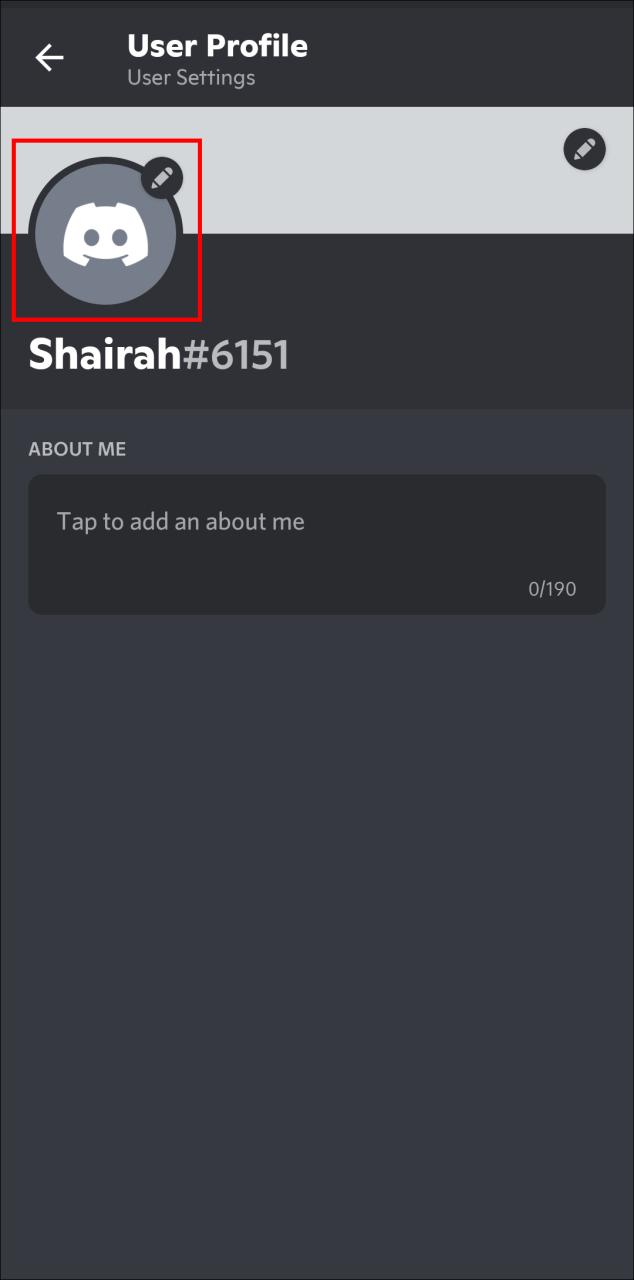
- Selecione “Carregar Avatar” no menu pop-up.
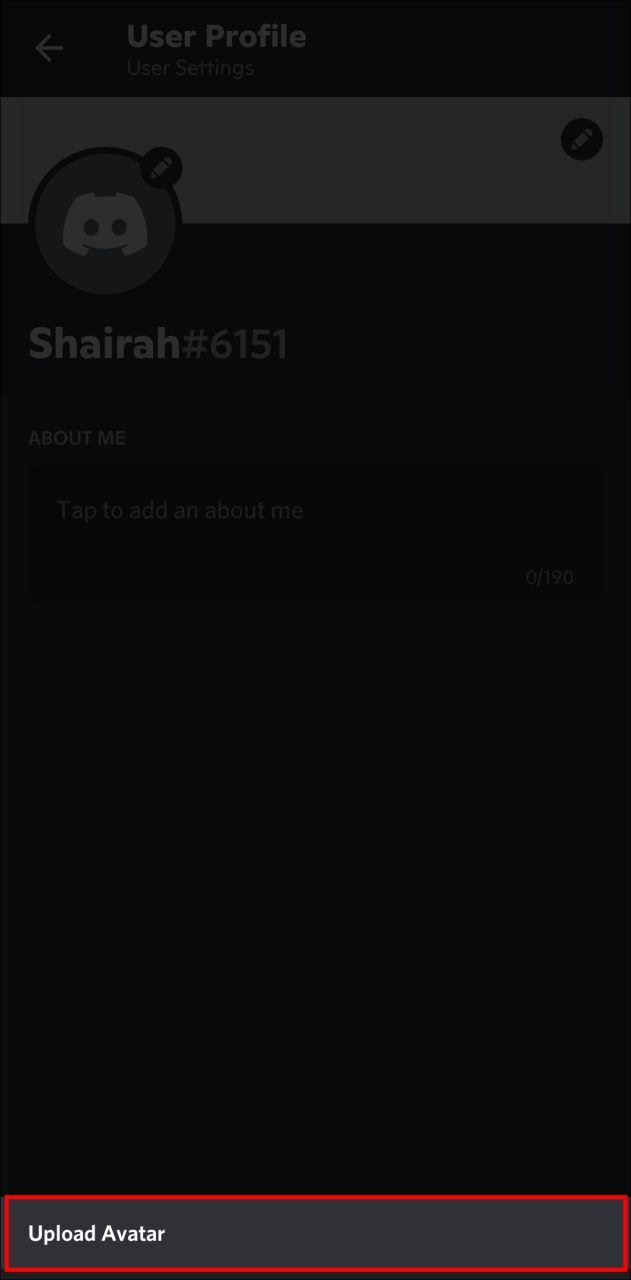
- Escolha seu novo ícone, redimensione-o se necessário e clique no botão “Verificar” e não se esqueça de salvar as alterações.
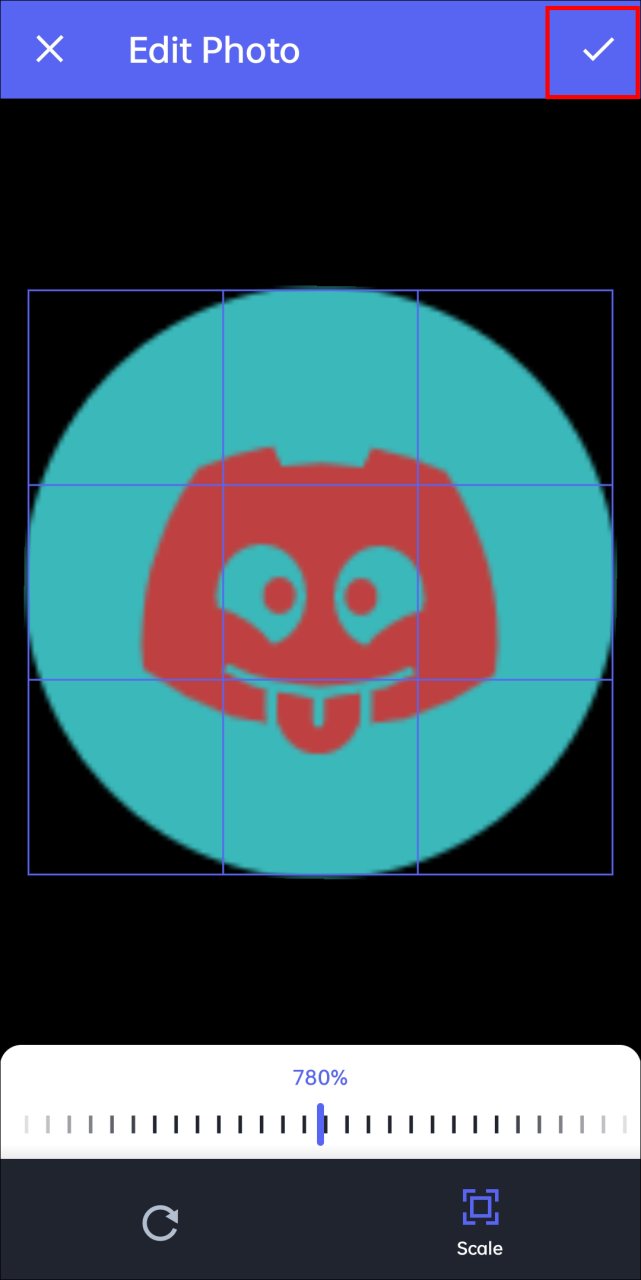
Perguntas frequentes adicionais
Posso ter diferentes avatares em diferentes servidores do Discord?
Geralmente, você só pode ter um avatar do Discord, que se aplicará a todos os servidores em que você estiver. No entanto, os usuários do Nitro podem criar vários perfis, todos com seu próprio avatar, banner e biografia. Você precisará assinar este plano pago se desejar criar identidades completamente separadas para seus servidores. Você pode aprender sobre Discord Nitro em suas configurações de usuário.
Quais são as dimensões corretas para o meu avatar do Discord?
Os avatares do Discord têm 128 x 128 pixels. No entanto, você não precisa redimensionar sua imagem, pois o Discord fará isso por você quando você carregá-la. Apenas certifique-se de estar trabalhando em uma tela quadrada ao criar ou editar seu ícone para que nenhuma parte essencial da imagem seja cortada. Além disso, o limite de tamanho para um avatar do Discord é de 8 MB, mas você provavelmente não terá que se preocupar com isso com uma imagem tão pequena.
Posso usar um avatar animado no Discord?
Os ícones animados estão disponíveis apenas para usuários do Discord Nitro. Aqueles que usam muito este aplicativo podem achar que gostam muito da experiência aprimorada da versão paga. Além dos ícones animados, os assinantes do Nitro também terão acesso a emojis personalizados, uploads maiores, vídeos em HD, reforços de servidor e muito mais.
Expresse-se
Um ícone atraente é a melhor maneira de garantir uma presença memorável no Discord, mas toda a singularidade é perdida quando você encontra outro usuário com a mesma imagem. Crie um avatar personalizado usando uma das ferramentas mencionadas acima para evitar esse cenário e seja quem define sua identidade online.
/create-avatar-discord/